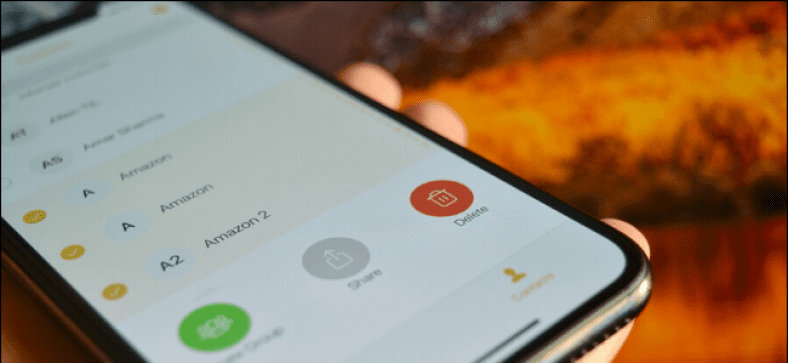sinulle Kuinka poistaa useita yhteystietoja kerralla iPhonessa vaihe vaiheelta.
iPhone-ohjelmisto on kehittynyt paljon sen ensimmäisen julkaisun jälkeenEvoluutiosta huolimatta Applen Yhteystiedot-sovellus iPhonessa on edelleen täysin pois laatikosta. Tämä johtuu siitä, että et voi edes poistaa useita yhteystietoja sovelluksesta. Mutta älä huoli, siihen on sovellus!
Vaikka näyttää siltä, että Apple ei halua lisää organisaatioominaisuuksia Yhteystiedot-sovellukseen, siellä on paljon kolmannen osapuolen sovelluksia, jotka auttavat sinua. وyhteysryhmät Sovellus tarjoaa yksinkertaisen vaihtoehdon, jonka avulla voit valita ja poistaa useita yhteystietoja osoitekirjasta.
Sovelluksen ilmaisen version avulla voit poistaa 10 yhteystietoa kerrallaan ja toistaa prosessin niin monta kertaa kuin haluat. Jos haluat poistaa rajan, voit tilata yhteysryhmäsovelluksen pro -version, joka maksaa 1.99 dollaria vuodessa tai 5.99 dollaria elinikäisen oston yhteydessä.
Kun olet ladannut yhteystietoryhmät, anna sovellukselle lupa käyttää yhteystietojasi napauttamalla "Syntynyt".
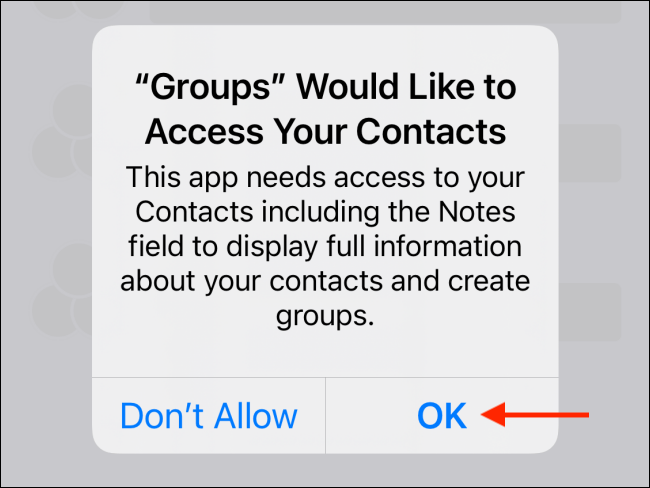
Sovellus on suunniteltu auttamaan sinua luomaan ja hallitsemaan yhteystietoryhmiä. Osana ydintoimintosarjaa siinä on myös erillinen osio yhteystietojen hallintaa varten. Siirry välilehteenYhteystiedotaloittaaksesi prosessin.
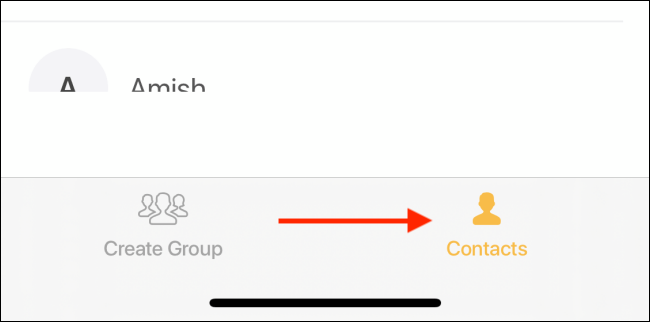
Napsauta tässä painikettaتحديدvasemmasta yläkulmasta.
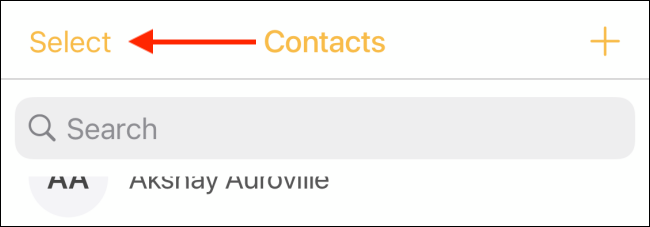
Voit nyt selata osoitekirjaa ja valita poistettavat yhteystiedot.
Napsauta seuraavaksi alareunan työkalupalkista "poistaa".

Napauta ponnahdusviestistä painiketta "poistaauudelleen vahvistaaksesi.
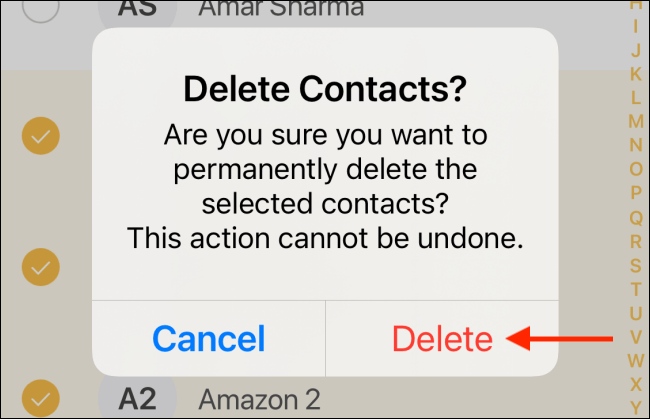
Tällä tavalla huomaat, että yhteystiedot poistetaan Applen sisäänrakennetusta Yhteystiedot-sovelluksesta. Avaa Yhteystiedot-sovellus uudelleen ja etsi yhteystieto vahvistaaksesi.
Jos et halua käyttää kolmannen osapuolen sovellusta, voit käyttää Yhteystiedot -sovellus yhteystietojen poistamiseen Yksi toisensa jälkeen. Vaihtoehtoisesti voit käyttää iPadin tai Macin iCloud -verkkosivustoa Useiden yhteystietojen poistaminen iCloud -tililtäsi.
Toivomme, että löydät tämän artikkelin sinulle hyödylliseksi osoitteessa Kuinka poistaa useita yhteystietoja kerralla iPhonessa. Jaa mielipiteesi ja kokemuksesi kanssamme kommenteissa.